Isi artikel:
- 1 Lihat riwayat tindakan pada PC, apa yang dilakukan di mana masuk
- 2 Cari tahu program dan aplikasi apa yang diluncurkan
- 2.1 Memeriksa aplikasi yang sedang berjalan menggunakan khusus programnya
- 3 Cara mengetahui waktu HIDUP / MATI komputer
- 4 Kami melihat file yang diubah pada PC
- 5 Periksa riwayat penjelajahan situs di browser
- 6 video cara melihat riwayat di komputer Anda
- Lihat riwayat tindakan di PC, apa yang mereka lakukan di mana mereka pergi
- Cari tahu program dan aplikasi apa yang diluncurkan
- Memeriksa aplikasi yang sedang berjalan menggunakan khusus programnya
- Cara mengetahui waktu on / off komputer
- Kami melihat file yang diubah pada PC
- Kami memeriksa riwayat penelusuran situs di browser
- Video cara melihat riwayat di komputer Anda
Lihat riwayat tindakan di PC, apa yang mereka lakukan di mana mereka pergi
Ada alat standar di sistem operasi Windows, yang memungkinkan Anda untuk mendapatkan informasi tentang bagaimana itu digunakan komputer dan apa yang terjadi pada sistem (misalnya, kesalahan apa muncul).
Penulis cherd (Cherman Dmitry) menulis kepada saya melalui pos ([email protected]), saya memiliki penawaran menarik untuk Anda. Dan serahkan tugas ini.
Anda dapat melihat riwayat tindakan di komputer sesuai alat yang disebut Event Log. Untuk menjalankannya cukup melakukan serangkaian tindakan berikut:
- Buka menu Start dan klik pada Control Panel (in Windows 8 dan Windows 10, ini dilakukan sedikit berbeda);
- Di bilah pencarian, Anda perlu menulis “Log Kejadian” (di Windows 8 dan Windows 10 Anda perlu menulis di bilah pencarian “Mulai” acara “);
- Item “Event Log” akan ditampilkan – klik di atasnya.

Windows Event Log
Setelah menyelesaikan tindakan ini, sebuah jendela akan terbuka. Di sebelah kiri kategori acara ditampilkan di layar, sedangkan nama dan deskripsi peristiwa itu sendiri.
Cari tahu program dan aplikasi apa yang diluncurkan
Ada banyak kategori, dan kebanyakan dari mereka adalah umum pengguna tidak membutuhkan apa pun. Pengguna PC sederhana yang paling umum tertarik pada aplikasi apa yang diluncurkan. Mencari tahu itu bagus sederhana. Informasi terkait tersedia di kategori Majalah. Windows “-” Aplikasi “.
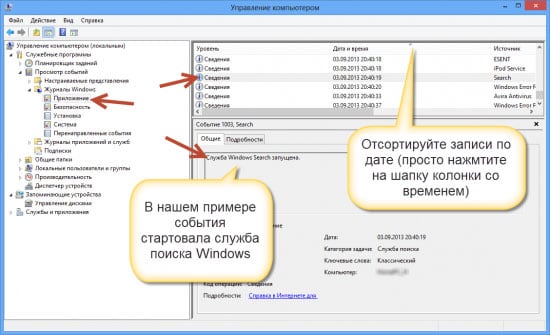
Kami melihat menjalankan aplikasi
Jika Anda pergi ke sana, Anda dapat melihat riwayat di komputer, yang diluncurkan. Misalnya, pada gambar di atas Anda dapat melihatnya Layanan pembaruan Skype diluncurkan. Anda juga bisa mencari tahu di sana, di jam berapa itu terjadi dan apa akibat dari tindakan itu. Setelah langkah-langkah mudah ini, Anda dapat menonton ceritanya sebuah komputer.
Jika, pada gilirannya, Anda ingin tahu aplikasi apa itu diinstal, Anda dapat melihat di bagian “Instalasi”. Tercermin di sana informasi tentang menginstal tidak hanya program pihak ketiga, tetapi juga layanan yang dibangun ke dalam sistem.
Memeriksa aplikasi yang sedang berjalan menggunakan khusus programnya
Namun, bekerja dengan “Log Kejadian” cukup sulit. Oleh karena itu beberapa mungkin tidak menyukai metode ini. Namun, ada solusinya – Anda dapat menggunakan salah satu aplikasi khusus pihak ketiga, untuk menemukan cerita di komputer.
Misalnya, ada program sederhana yang disebut “Daftar program yang dijalankan”, yang, ketika diluncurkan, bekerja di latar belakang (artinya, sama sekali tidak memanifestasikan dirinya sendiri sampai pengguna membukanya). Menggunakannya Anda dapat mengetahui aplikasi mana yang sedang berjalan di PC. Dan dia menyajikan informasi dalam daftar sederhana di mana menunjukkan lokasi program dan waktu mereka mulai.
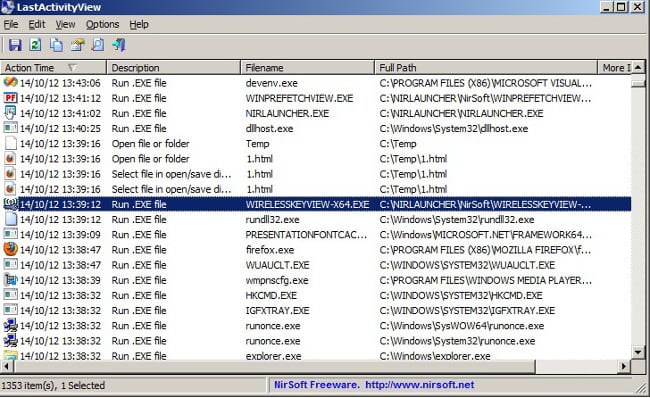
Aktivitas terakhir di PC
Jika Anda perlu tahu, tidak hanya program mana yang diluncurkan, tetapi dan di folder mana pengguna pergi, maka Anda dapat menggunakan aplikasi lain adalah “LastActivityView”. Program yang sesuai sama minimalis dan sederhana dan yang pertama, tetapi mengumpulkan lebih banyak informasi.
Cara mengetahui waktu on / off komputer
Beberapa pengguna tertarik untuk melihat tepat waktu dan matikan komputer. Anda dapat melakukan ini dengan semua yang sama Log peristiwa Windows. Dengan menjalankan alat yang sesuai Anda harus pergi ke “Sistem”.
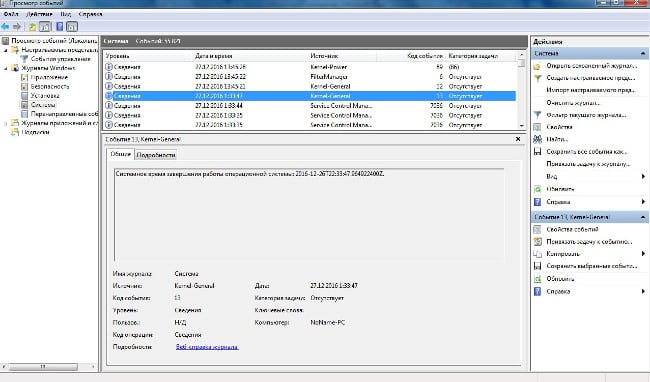
Waktu startup PC
Setelah berada di subkategori yang tepat, Anda harus mencari item tersebut sebagai nilai sumber yang “Kernel-General” – Dialah yang bertanggung jawab untuk menentukan waktu mulai dan penutupan PC
Deskripsi acara yang relevan seharusnya “Waktu mulai sistem (atau shutdown) …”. Setelah itu pesan menunjukkan kapan PC dihidupkan atau dimatikan.
Kami melihat file yang diubah pada PC
Sekarang mari kita lihat sejarah file yang dimodifikasi pada PC. Membuatnya lebih mudah daripada mencari tahu sejarah tindakan di komputer. Untuk melakukan ini, Anda perlu:
- Buka direktori tempat Anda tertarik File
- Dapatkan RMB dari file yang ingin Anda ketahui waktunya perubahan;
- Sebuah jendela akan terbuka di mana Anda perlu menemukan item “Berubah:”;
- Berlawanan dengan paragraf yang sesuai, tanggal dan waktu akan ditunjukkan, dalam diedit terakhir. ”
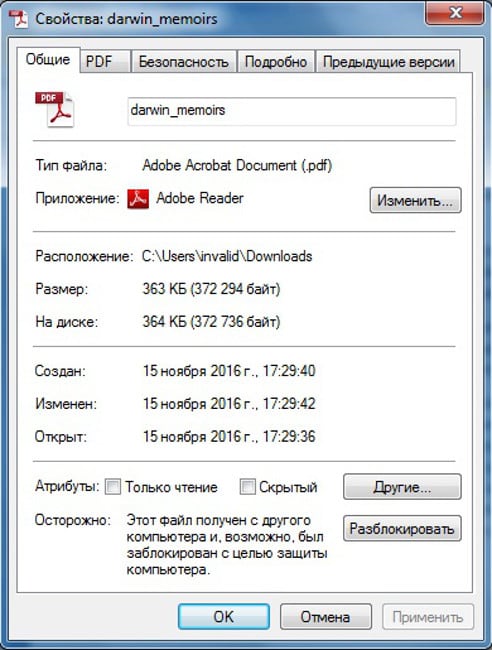
Waktu Modifikasi File
Untuk mengetahui file apa di komputer yang diedit jangka waktu tertentu, Anda dapat menggunakan yang sudah disebutkan program di atas “LastActivityView”.
Kami memeriksa riwayat penelusuran situs di browser
Dan hal terakhir yang harus diperhatikan adalah bagaimana penampilannya. riwayat penelusuran di browser. Namun di sini Anda harus segera melakukan reservasi bahwa fitur proses tergantung pada browser web tertentu, yang diinstal di komputer. Karena itu, ada banyak dari mereka pertimbangkan implementasi operasi ini hanya sebagai contoh dari dua yang paling populer – Google Chrome (dan berdasarkan Chromium) dan Firefox
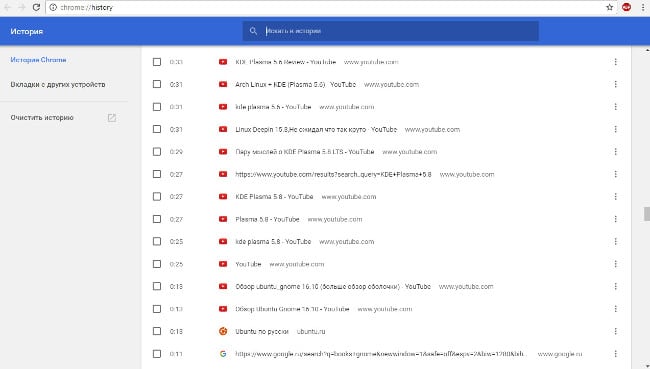
Riwayat browser Chrome
Untuk melihat riwayat di Google Chrome (dan juga Yandex.Browser, Opera, dll. Anda perlu:
- Luncurkan browser itu sendiri;
- Lakukan kombinasi tombol CTRL + H.
Setelah menyelesaikan tindakan yang sesuai, sebuah halaman akan muncul, yang akan berisi informasi tentang semua halaman yang terbuka di browser web.
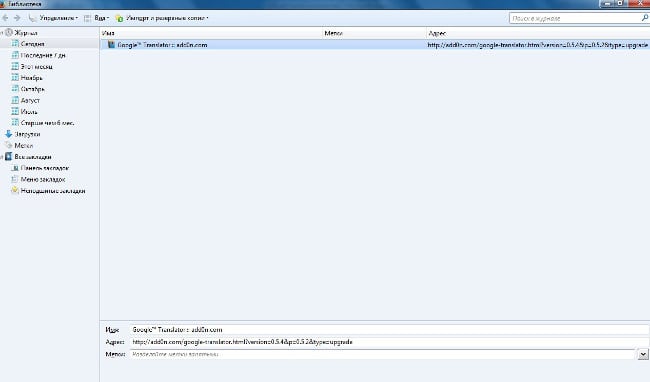
Riwayat Peramban Firefox
Untuk melihat riwayat tindakan di Firefox, Anda perlu melakukan serangkaian tindakan yang sedikit berbeda:
- Buka menu;
- Pilih item “Jurnal” – “Tampilkan seluruh jurnal”.
Sebuah jendela akan terbuka di mana Anda dapat menemukan situs dan halaman mana telah dibuka di browser untuk selamanya. Ada juga kesempatan cari tahu apa yang dibuka untuk periode tertentu (misalnya, untuk hari atau minggu terakhir).
Tetapi, tentu saja, harus diingat bahwa sejarah mutlak ada di dalamnya browser apa pun di komputer Anda sangat mudah dibersihkan. Karena itu, jika “Sejarah” mencari tahu apa yang dilakukan di komputer anak, maka, kemungkinan orang tua tidak melihat di sana tidak ada informasi.

Cari tahu halaman yang dikunjungi di Internet
Dalam hal ini, lebih baik menginstal aplikasi khusus, melalui yang dapat mengumpulkan informasi andal tentang situs mana pengguna masuk. Salah satu aplikasi tersebut adalah NeoSpy. Masuk Program ini memiliki fungsi instalasi tersembunyi, terima kasih yang tidak seorang pun kecuali orang yang menginstalnya akan tahu itu itu bekerja (ini benar, setidaknya untuk tidak terlalu pengguna PC yang mengerti). Cara menginstal aplikasi dan cara menggunakannya ada banyak informasi di Internet.
Video cara melihat riwayat di komputer Anda
Ini adalah cara utama untuk melihat riwayat aktivitas di komputer dan di browser. Dalam kebanyakan kasus, mereka cukup untuk menulis ide paling lengkap tentang apa yang terjadi pada PC waktu tertentu.
